
Adobe Photoshop. Pada Mac dan Windows menawarkan beberapa cara berbeda untuk menyalin lapisan gambar di antara dokumen sehingga Anda tidak perlu membuat ulang kerja keras Anda dari awal. Inilah cara melakukannya.
Cara Menyalin Lapisan dengan Drag-and-Drop
Cara termudah untuk menyalin lapisan dari satu dokumen Photoshop ke yang lain adalah menyeret dan menjatuhkannya di antara dokumen. Mulailah dengan meluncurkan kedua dokumen Anda di Photoshop. Perhatikan bahwa setiap dokumen memiliki tab sendiri di antarmuka Photoshop.

Di menu di bagian atas layar atau jendela, klik Window & GT; Atur & gt; 2-up vertikal. Dengan cara ini, kedua dokumen Anda akan muncul berdampingan.
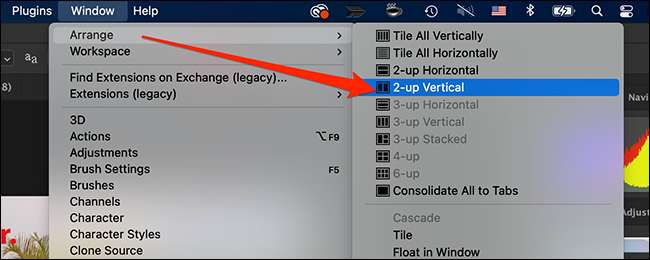
Selanjutnya, pilih tab untuk foto yang ingin Anda salin layer. Di panel "Layers" di sidebar kanan dari jendela Photoshop, seret layer yang ingin Anda salin dan jatuhkan ke foto kedua di layar Anda.
Catatan: Jika Anda tidak melihat panel layer, klik jendela & gt; Opsi Layers di bilah menu untuk mengaktifkannya.
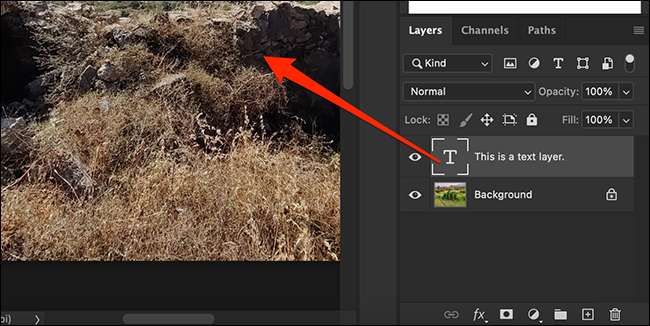
Jika Anda mengklik tab Foto Kedua Anda, Anda akan melihat bahwa layer yang Anda salin sekarang tersedia di dalamnya.

Sangat mudah! Seret dan lepas layer sebanyak yang Anda inginkan di antara gambar.
Cara Menyalin Lapisan melalui opsi "Lapisan Duplikat"
Cara lain untuk menyalin lapisan dari satu dokumen Photoshop ke yang lain adalah dengan menggunakan opsi "Duplicate Layer". Untuk melakukannya, pertama, buka kedua dokumen Anda di Photoshop.
Pilih dokumen yang ingin Anda salin layer dari dengan mengklik tabnya di dekat bagian atas jendela Photoshop. Di panel "Layers" di sidebar kanan, klik kanan layer yang ingin Anda salin dan pilih "Duplicate Layer."
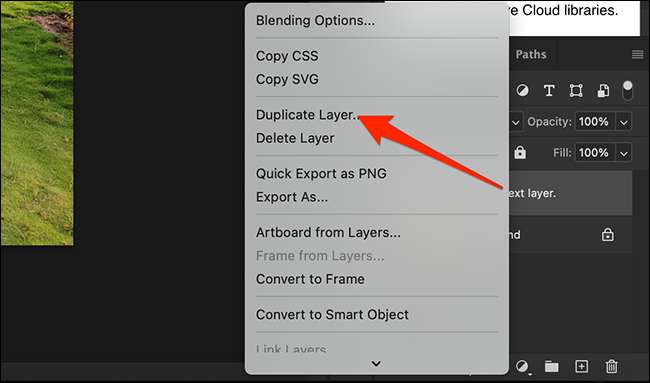
Di jendela Duplicate Layer, klik menu drop-down di sebelah "Document." Pilih nama dokumen Photoshop tujuan dan klik "OK" di sebelah kanan.

Lapisan duplikat Anda sekarang tersedia dalam dokumen Photoshop lainnya.
Ada banyak lagi trik seperti ini di luar sana jika Anda meluangkan waktu untuk Pelajari lebih lanjut tentang Photoshop . Bahkan jika Anda tidak menggunakan Photoshop untuk mencari nafkah, itu hampir selalu sepadan dengan waktu yang Anda masukkan ke dalamnya. Selamat bersenang-senang!
TERKAIT: Cara belajar photoshop







